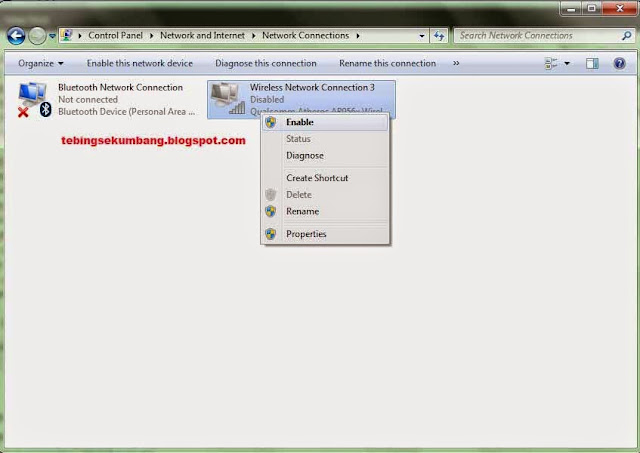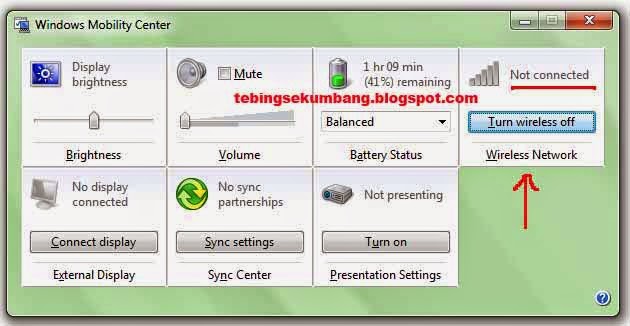Perbedaan Wireless Disabled & Wireless Off :
- Wireless Network Connection Disabled : yaitu keadaan dimana kerja wireless adapter dapat dinonfungsikan atau diset jadi disabled, buat mengembalikannya dgn trik Meng-Enable-kan kembali, sehingga statusnya bakal jadi Enabled. & koneksi bisa berlangsung kembali seperti biasanya. Kalau keadaan Off, sehingga penampilan pd Sistem Tray akan terlihatan seperti gambar di bawah.
- Wireless Off : piranti wireless tidak mau berfungsi sama sekali meskipun Wireless Adapter dalam status Enabled (hidup). Kalau keadaan Wireless Network jadi Off, pada sistem tray atau sektor kanan bawah monitor dapat tampil seperti gambar dibawah ini.
Kemungkinan banyak yg mengalami hambatan WiFi yg mati atau tak mampu mengakses atau menyambung ke jaringan atau ke modem ADSL seperti TELKOM Speedy. Masalah ini sanggup diatasi dgn gampang tidak dengan mesti memanggil teknisi pc atau teknisi jaringan & akan dilakukan oleh seluruh orang yg telah mampu mengoperasikan pc asalkan ingin belajar bersama langkah-langkah yg dapat dijabarkan pada tulisan dibawah. Dengan Cara default Wireless akan berfungsi atau dalam kondisi Enabled & On. Tetapi, karena sesuatu factor yg tak ketahuan atau lupa, seperti terklik tidak dengan sengaja atau tersetting dgn sengaja atau tidak dengan sengaja, atau benar-benar sengaja wireless (WiFi) dinonaktifkan oleh orang lain .
Cara Mengaktifkan WiFi/Wireless :
Apabila penampilan Koneksi Jaringan pada Sistem Tray (Pojok/sudut kanan bawah monitor) seperti yg disebutkan di atas, apakah itu Wireless Disabled atau Wireless Off jikalau Icon Networknya ditampilkan (Show icon and notifications). Kita mesti dapat membedakannya supaya dapat ditangani dgn cepat.
1. Cara Enable Wireless : Caranya yakni dgn masuk ke Network and Sharing Center, utk menuju halaman tersebut dapat dilakukan dari Control Panel atau dengan cara tekan tombol Windows selanjutnya ketik "Sharing" selanjutnya Enter, atau lewat icon Network di Sistem Tray, klik icon tersebut setelah itu memilih "Open Network and Sharing Center" cara ke-3 yaitu lewat Kontrol Panel ialah : masuk Control Panel, Memilih Category "Network and Internet" setelah itu memilih "Network and Sharing Center". Sekarang kita telah masuk ke "Network and Share Center" mari memilih "Change adapter settings".
Seterusnya klik kanan pada "Wireless Network Connection" seperti yg terlihat pada gambar dibawah ini, pilih "Enable" utk mengaktifkan kembali jaringan Wireless/WiFi. Kini jaringannya telah sukses diaktifkan. Silahkan dicoba kembali buat menghubungkannya ke jaringan wireless yg ada atau modem Speedy.
Bila telah aktif dapat tampil seperti gambar berikut.
2. Cara On Wireless : merupakan mengaktifkan kerja Wireless, jikalau tersetting ke Off sehingga Wireless Network Connections tidak dapat berfungsi meskipun telah di-enable seperti diatas. Utk itu kita butuh mengeceknya & mengaktifkan kembali sehingga posisinya aktif (On). Seandainya keadaannya sedang dalam Off (mati), dapat tampil Icon pada Sys. Tray seperti gambar dibawah ini, icon tersebut pun tampil terhadap kondisi lain seperti jikalau tak ada terdeteksi piranti Wireless yang lain. Atau seperti berada di luar jangkauan WiFi padahal, piranti WiFi/Wirelessnya berada dekat dgn komputer/laptop.
Buat mengaktifkannya kembali dari Off jadi On, yaitu silahkan buka "Windows Mobile Center" yg dapat diakses dgn gampang lewat shortcut "Tombol Windows + X". Sehingga dapat tampil jendela Windows Mobile Center dgn status Wireless Network "not connected", selanjutna klik tombol "Turn wireless on" seperti yg kelihatan pada gambar dibawah ini.
Berikut ini penampilan Wireless yg telah aktif kembali atau kepada posisi On (hidup) tetapi belum membuka ke jaringan wireless lain, lihat gambar dibawah ini.
Sedangkan apabila telah terhubung ke piranti wireless lain dapat tampil seperti ini.
Sementara itu kalau Wirelessnya Ter-Disabled dapat tampil seperti ini.
Mudah-mudahan mampu membedakannya.
Demikian, mudah-mudahan perangkat wireless kamu bakal berfungsi kembali dgn membawa pelajaran dari Cara Mengaktifkan WiFi Ter-Disabled & Mengaktifkan Wireless Off (mati).